目录
1. 用户自主修改密码
2. 用户忘记密码
1. 用户自主修改密码
1.1 打开VDI软件,输入服务器地址:https://adesk.wh.sdu.edu.cn (校外)
https://10.159.255.32 (校内)
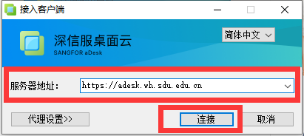
1.2输入正确的账号和密码,点击登录按钮
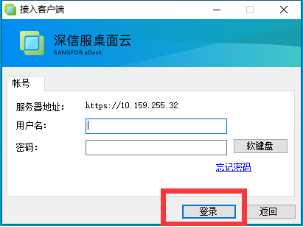
1.3 在本地电脑右下角找到VDI图标右键,选择显示资源
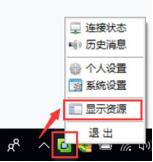
1.4 在弹出的安全提示页面,点击允许
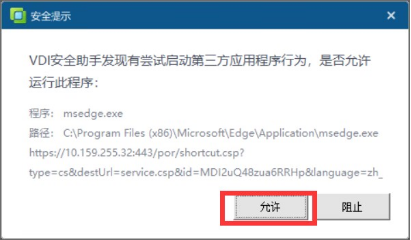
1.5 在浏览器页面右上角找到账号名称,单击右侧三角选择设置
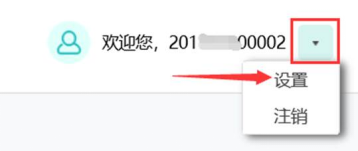
1.6 在弹出的窗口点击修改按钮,按照提示修改密码,点击保存,提示修改密码成功,用户下次登录时需使用新密码。
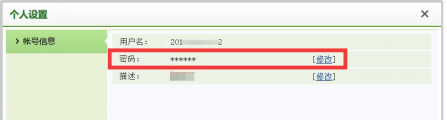

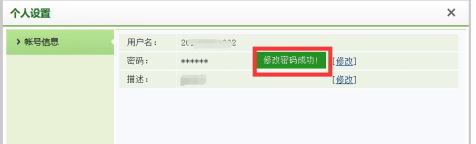
2. 用户忘记密码
2021年8月28日版本更新后,桌面云新增忘记密码功能,用户可通过手机号码接收验证码来重置个人的桌面云账号密码。具体步骤如下:
2.1 打开VDI软件,输入服务器地址:https://adesk.wh.sdu.edu.cn (校外)
https://10.159.255.32 (校内)
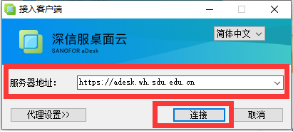
2.2 在登录页面点击登录页面右下角的忘记密码;
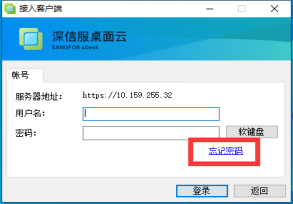
2.3 在弹出的安全提示页面,点击允许
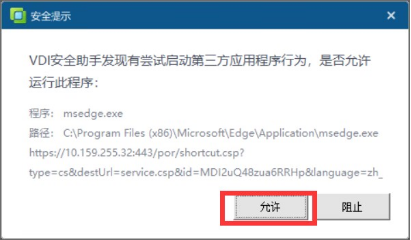
2.4 在页面中输入用户名和验证码,点击下一步;
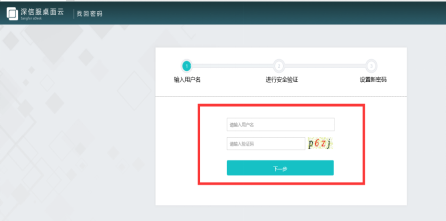
2.5 点击获取验证码,将手机收到的验证码填写在页面上,点击下一步;
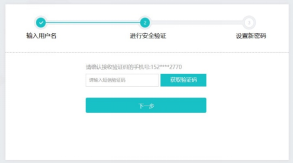
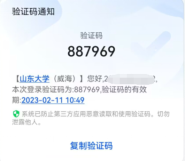
2.6 输入新密码并确认密码(注:密码最小长度为6,必须包括数字和字母)

2.7 点击完成按钮,页面显示修改成功
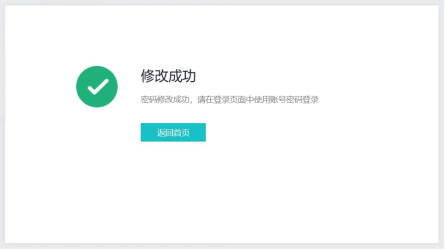
注:桌面云绑定的手机号码从信息化门户自动同步,若需修改,请在信息化门户中进行操作,具体步骤如下:
1)登录信息化门户后,点击右上角姓名——我的信息

2)点击安全设置
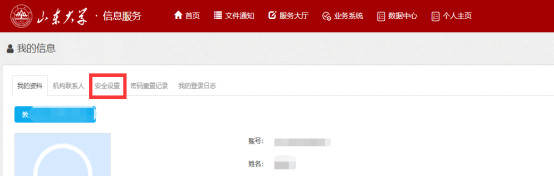
3)在密保手机号后方点击更改,填写新手机号,点击获取短信验证码,将收到的验证码填写到表格内点击确定即可

